정말 오랫만에 포스팅을 하네요. 오늘의 포스팅 주제는 바로...
아내의 맥북프로 성능을 업그레이드하라! ADATA 의 SSD - SP920SS 의 설치와 사용후기에 대한 포스팅입니다.
본 포스팅은 에누리 체험단의 지원으로 작성됩니다.
SSD는 Solid State Drive 의 약자로, 일명 "스스디" 라고 통칭되는 컴퓨터 스토리지입니다.
일반적으로 사용되던, 물리적인 Disk 방식으로 구동하던 HDD (일명 후덜덜..)과는 아주 다른 특징을 가지고 있는 부품입니다.
뭐 SSD에 대해서는 두번말하면 입아프니 어서어서 설치/사용기를 작성하겠습니다!

지난주 금요일 반가운 전화를 받았습니다. 바로 에누리 체험단팀의 연락이였습니다.
아내의 맥북프로가 이제 년식이 년식이라 구동퍼포먼스가 상당히 느렸던 상황인지라 조만간 SSD를 설치해야겠군! 하는 마음이 있었습니다.
그러다가 에누리 체험단에 들어가보니 마침 스스디 체험단을 모집하더군요. 냉큼 신청했는데, 운이 좋게도 당첨이 되었습니다.
그래서! 폭풍 칼퇴하고 쏜살같이 달려와서 설치를 해봅니다.

설치할 대상은 맥북프로 15인치 2011년 Early 모델입니다.
벌써 횟수로 4년이나 된 구형 맥북입니다.
맥북의 경우 기본적으로 들어가는 HDD 의 속도가 5400RPM짜리로 그 성능이 많이 부족한 편입니다.
이제 슬슬 느려짐을 체감하는 찰나에 컴퓨터 성능을 가장 합리적이고 손쉽게 올릴 수 있는 SSD를 장착하게 되었습니다.

부품 교체 이전에 중요한 데이터를 백업하고, 업그레이드 이전의 성능체크를 위해서 맥용 성능측정 프로그램을 구동합니다.


백업과 기존 속도측정을 하면서, 배송되어온 체험 상품을 개봉합니다.
유통사 측의 서신과 함께 ADATA SP920SS가 잘 포장되어있습니다.

SP920SS의 패키징입니다.

후면엔 안내문구들과 각 SSD상품의 용량별 Read/Write 속도가 적혀있습니다.
먼저 말씀드리자면, SSD의 경우 쓰기속도는 하드 여유분에 비례합니다.
이말은 무슨말이냐면, 같은 환경에서 사용할 경우, 적은 용량의 제품보다 큰 용량의 제품이 더 빠르다는 이야기입니다.

제품 구성품들은 위와 같습니다.
좌측부터 - 메뉴얼, 가이드, 가이드2, 본체, 종이... (이건 뭔지 정확히 안봤네요;)

이 큰 가이드는 데스크탑을 이용할때 3.5인치의 사이즈에 맞게끔 고장할 수 있는 브라켓입니다.
보통 SSD단품의 경우 이런 추가구성품이 있지않은 반면에, 본 제품은 이런 추가구성품이 기본으로 구성되어있습니다.

SP920SS 의 경우 상당히 슬림형으로 나오기 때문에 두깨감이 더 필요할 경우를 대비해서
이렇게 두깨를 늘릴 수 있는 가이드2를 함께 제공합니다.
3M양면테이프가 발라져있고, 필요에 따라서 SSD본체에 위 가이드를 덧대어서 사용할 수 있습니다.

이제 본체를 보겠습니다.
2.5인치 사이즈 (일반적으로 노트북에 사용되는 규격) SATA 6Gb/s 를 지원합니다.
제품명과 용량이 표시되어있습니다.

측/후면을 보면.. 만듦새가 크게 훌륭하진 않습니다.
만듦새도 꼼꼼하게 살피는 편인데, 이리저리 눌러보면 흡사 꾹꾹 눌리는 듯한 느낌을 받습니다.
물론 SSD계의 명품인 삼성제품에 비하면 저렴한 금액대를 형성하고 있기에 이정도는 넘어갑시다~

그런데 기왕 만드는거 조금만 더 꽉 차는 듯한 느낌으로 만들면 어땠을까 하는 아쉬움은 남습니다.
아니면 외관의 재질을 좀더 강도가 높은 소재를 사용하면 되지않았을까... 그러면 가격이 올라가겠군요.

이제 맥북의 배를 깔 준비를 합니다.
장착되어있는 케이스를 탈거하고 하판을 드러냅니다.

준비해둔 소형 십자드라이버 (안경용 사이즈)로 하판을 고정시키고 있는 나사들을 풀어놓고,
위치를 잃어버리지 않게 위치대로 잘 나열해놓습니다.

하판을 탈거하고, 이제 곧 사라질 운명(?)의 500G 기본 하드가 보이는군요.
그나저나 애플의 제품디자인은 정말 대단합니다.
아이폰이나 아이패드, 그리고 아이맥도 마찬가지지만
외관의 디자인 뿐만 아니라 내부의 구조도 굉장히 잘해두었습니다.
친구가 스마트폰 엔지니어로 일했는데, 여타 브랜드의 내부와는 확연히 다른 내부를 가지고 있다고 하더군요.
물론 스마트폰뿐만 아니라 랩탑이나 데스크탑에서도 통용됩니다.


장착되어있던 기본 하드를 탈거합니다.
그리고 ADATA SSD를 준비합니다.
탈착하기에 앞서, A/S스티커를 제품 상단에 붙힙니다. 체험기로 받은 상품도 A/S는 해주시겠죠?^^


여기까지 열심히 진행하고 있는데, 갑자기 친척형에게 전화가 옵니다.
지나가는 길이라고 담배한대 피잡니다.
알겠다고 하고 잠시 나갔다왔는데..돌아오니 12시가 다되가는군요.

다시 작업을 시작합니다.
맥북의 HDD를 SSD로 교체하기 위해서는 복잡한 수행이 존재하지 않습니다.
별다른 브라켓 없이도, 기존의 HDD를 탈거하고, SSD를 그대로 이식하면 됩니다.

정상적으로 작동을 하는지 맥북의 전원을 켜봅니다.

디스크유틸리티로 들어가서, SSD장착이 정상적으로 되었는지 확인합니다.
잘 되는군요. 위 사진에서 제일 상단에 128G ADATA SP920..으로 표기되어있는 것이 내장된 마스터 저장공간입니다.
흔히 맥북이나 애플제품류는 기기특성을 많이 타서, 유명브랜드 (삼성이나 인텔 등)이 아니면 불안하다고 하시는 분들 있는데..

OS설치를 하면서 사용한 공구들은 가지런히 정리합니다.

매버릭스 OS로 클린 설치한 후, 다시 테스트를 시작합니다.
일단 체감속도를 말씀드리자면, 기존의 HDD보다 압도적으로 빠른 속도를 체험할 수 있습니다.
- 업그레이드 하기 전 (순정 500G 5400RPM HDD 장착상태)
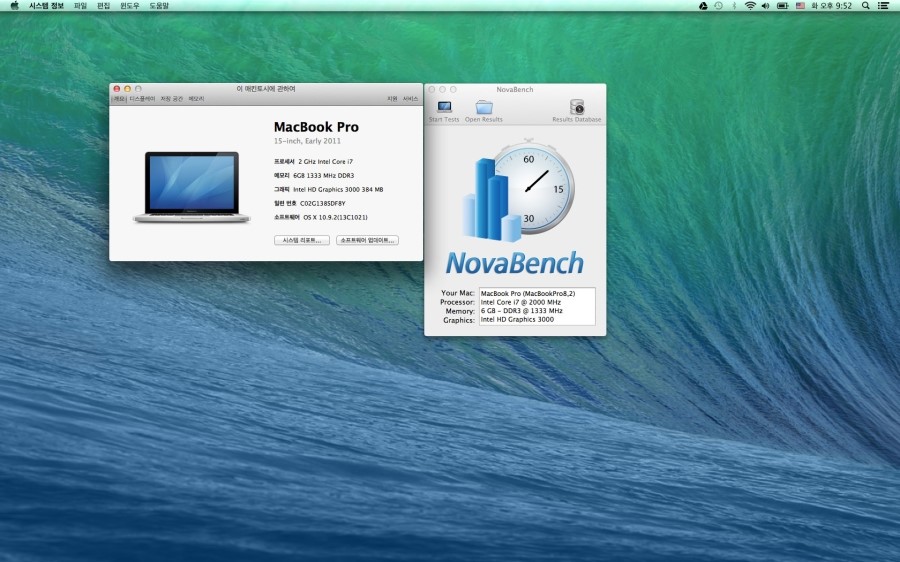


사실 컴퓨터 부품중 저장공간만 바뀐 것이기 때문에 가장 중요한 것은 맨 아래 스크린샷인 읽기/쓰기 속도 체크만 염두하시면 됩니다.
대략 순정 HDD를 사용할 경우, WRITE 는 92.3 MB/s, READ는 92.5 MB/s 의 속도를 보여주는군요.


동일한 환경에서 WRITE 는 181.7 MB/s. READ 는 무려 504.5 MB/s의 속도를 보여줍니다.
어떠신가요? 쓰기속도는 대략 2배 가량 향상되었고, 읽기속도는 무려 5배 이상의 속도를 보여줍니다.
여기서 기존 유명브랜드 삼성의 SSD 속도를 확인해보겠습니다.
사양은 거의 동일한 2011년 맥북프로 15인치 Early 모델이고, 메모리(RAM)만 16G입니다.
삼성 830 SSD 256G 제품을 장착했을 때, 쓰기 : 389.6 / 읽기 : 473 이 나오는 군요. 관련 포스팅은 아래 URL을 참고하시길 바랍니다^^
여기서 쓰기속도의 차이가 거의 2배가까이 나는 것은, 제가 서두에 말씀드린 것과도 연관이 많습니다.
SSD이 특성상 쓰기의 경우, 여분 용량에 비례한다 라는 것을요..
물론 ADATA 의 SSD 역시 메뉴얼에 따르면 256G 이상의 용량부터 매우 높은 폭으로 쓰기속도가 향상되는 것을 확인할 수 있습니다.
사용해보질 않아서 실제 테스트는 못해봤지만 말이죠^^
- 사용후기 -
다소 주관적일 수 있습니다. 정학한 숫자데이터를 기준으로 하는 것이 아니라 실제 사용하면서 느끼는 점을 서술합니다.
일단 맥에서 사용하기에 안정성 측면에서는 확실히 삼성의 SSD보다는 못하다는 생각이 듭니다.
가끔 프리징 현상도 있으며, 부팅시에는 매우 쾌적하게 부팅되는데 반해, 전원을 껐을때는 다소 느린 모습을 보여줬습니다.
하지만 그렇다고, "매우 느리고 매우 불안정"하지는 않습니다.
유명 브랜드와의 넘을 수 없는 가격차이를 고려해봤을때,
(최저가 기준으로 6만원 이상의 가격차이가 발생합니다. 즉 1개살 돈으로 2개 가까이 살 수 있다는 말이죠)
충분히 사용자에게 합리적인 대안이 될 수 있다는 말입니다.
2년전에는 이돈으로 64G도 사기 힘들었는데.. 기술의 발전이란 참...
안정성 측면에서 약간의 프리징현상 (버벅 거림 혹은 잠깐 멈추는... 물론 이건 점차 괜찮아지고 있습니다.) 이 있었다는거 말고는
프로그램 구동이라던지, OS부팅이라던지 자료 읽고/쓰기 등은 SSD 다운 속도를 보장합니다.
XCode나 Photoshop 등의 다소 무거운 소프트웨어를 구동할 경우 매우 빠르게 실행됨을 확인할 수 있습니다.
여기까지~ ADATA의 SP920SS SSD체험기를 마칩니다. 긴글 읽어주셔서 감사합니다.
https://imonstory.com/220000863630
https://cafe.naver.com/inmacbook/1022468
https://cafe.naver.com/enuriprosumer/47974